| 广告位 后台主题配置管理 |
| 广告位 后台主题配置管理 |
今天给各位分享sql连接远程服务器的知识,其中也会对sql server 远程进行解释,如果能碰巧解决你现在面临的问题,别忘了关注本站,现在开始吧!
远程连接SQL Server 2000的方法
一 看ping 服务器IP能否ping通。
这个实际上是看和远程sql server 2000服务器的物理连接是否存在。如果不行,请检查网络,查看配置,当然得确保远程sql server 2000服务器的IP拼写正确。
二 在Dos或命令行下输入telnet 服务器IP 端口,看能否连通。
如telnet 202.114.100.100 1433
通常端口值是1433,因为1433是sql server 2000的对于Tcp/IP的默认侦听端口。如果有问题,通常这一步会出问题。通常的提示是“……无法打开连接,连接失败"。
如果这一步有问题,应该检查以下选项。
1 检查远程服务器是否启动了sql server 2000服务。如果没有,则启动。
2 检查服务器端有没启用Tcp/IP协议,因为远程连接(通过因特网)需要靠这个协议。检查方法是,在服务器上打开 开始菜单-程序-Microsoft SQL Server-服务器网络实用工具,看启用的协议里是否有tcp/ip协议,如果没有,则启用它。
3 检查服务器的tcp/ip端口是否配置为1433端口。仍然在服务器网络实用工具里查看启用协议里面的tcp/ip的属性,确保默认端口为1433,并且隐藏服务器复选框没有勾上。
事实上,如果默认端口被修改,也是可以的,但是在客户端做telnet测试时,写服务器端口号时必须与服务器配置的端口号保持一致。如果隐藏服务器复选框被勾选,则意味着客户端无法通过枚举服务器来看到这台服务器,起到了保护的作用,但不影响连接,但是Tcp/ip协议的默认端口将被隐式修改为2433,在客户端连接时必须作相应的改变。
4 如果服务器端操作系统打过sp2补丁,则要对windows防火墙作一定的配置,要对它开放1433端口,通常在测试时可以直接关掉windows防火墙(其他的防火墙也关掉最好)。
5 检查服务器是否在1433端口侦听。如果服务器没有在tcp连接的1433端口侦听,则是连接不上的。检查方法是在服务器的dos或命令行下面输入
netstat -a -n 或者是netstat -an,在结果列表里看是否有类似 tcp 127.0.0.1 1433 listening 的项。如果没有,则通常需要给sql server 2000打上至少sp3的补丁。其实在服务器端启动查询分析器,输入 select @@version 执行后可以看到版本号,版本号在8.0.2039以下的都需要打补丁。
如果以上都没问题,这时你再做telnet 服务器ip 1433 测试,将会看到屏幕一闪之后光标在左上角不停闪动。恭喜你,你马上可以开始在企业管理器或查询分析器连接了。
三 检查客户端设置
程序-Microsoft SQL Server - 客户端网络使用工具。像在服务器网络实用工具里一样,确保客户端tcp/ip协议启用,并且默认端口为1433(或其他端口,与服务器端保持一致就行)。
四 在企业管理器里或查询那分析器连接测试
企业管理器-右键SQlserver组-新建sqlserver注册-下一步-写入远程IP-下一步-选Sqlserver登陆-下一步-写入登陆名与密码(sa,password)-下一步-下一步-完成
查询分析器-文件-连接-写入远程IP-写入登录名和密码(sa,password)-确定
通常建议在查询分析器里做,因为默认情况下,通过企业管理器注册另外一台SQL Server的超时设置是4秒,而查询分析器是15秒。
修改默认连接超时的方法:
企业管理器-工具-选项-在弹出的"SQL Server企业管理器属性"窗口中,点击"高级"选项卡-连接设置-在 登录超时(秒) 后面的框里输入一个较大的数字
查询分析器-工具-选项-连接-在 登录超时(秒) 后面的`框里输入一个较大的数字
通常就可以连通了,如果提示错误,则进入下一步。
五 错误产生的原因通常是由于SQL Server使用了"仅 Windows"的身份验证方式,因此用户无法使用SQL Server的登录帐户(如 sa )进行连接。 解决方法如下所示:
1 在服务器端使用企业管理器,并且选择"使用 Windows 身份验证"连接上 SQL Server。
2 展开"SQL Server组",鼠标右键点击SQL Server服务器的名称,选择"属性",再选择"安全性"选项卡。
3 在"身份验证"下,选择"SQL Server和 Windows "。
4 重新启动SQL Server服务。(在dos或命令行下面net stop mssqlserver停止服务,net start mssqlserver启动服务,也是一种快捷的方法)。
附注:在连接本地服务器时,通常使用的是命名管道协议(在服务器网络实用工具里可以看到启用的协议有这个),默认端口是445,因此在本地能连通是不能说明什么问题的,连接远程服务器是完全不同的协议)
;
首先检查SQL数据库服务器中是否允许远程链接。其具体操作如下:
(1)右击SQL Server 2008选项,选择SQL Server 2008 Management Studio:
(2)打开“服务器属性(Server Properties)” (右键连接名称-属性)
选择“允许用户对该服务器进行远程链接”选项后,检查是否问题已经排除。如果远程链接已经成功,该过程已经完成。若用户发现“提醒错误对话框”依然弹出,那么还需要做的是:
(二)检查SQL网络链接配置。其具体操作如下:
打开“SQL服务器配置管理”选项打开“该节点的SQL服务器网络配置选项”选择“微软SQL 服务器网络协议”选项(或用户的SQL服务器中为SQL服务器配置网络协议的选项,不同版本的SQL名称可能不同):
设置完成后重启sql服务(net stop mssqlserver net start mssqlserver)
确定“微软SQL服务器网络选项协议”中的TCP/IP协议对服务器来说是有效的。再次检查是否已经可以执行远程链接。若“错误提醒对话框”依然弹出,需要进一步检查SQL服务器防火墙选项。
(三)检查SQL服务器防火墙设置 (快捷步骤-直接关闭防火墙(不安全))
如
果在进行完上两步操作后,用户端计算机仍然无法远程链接到SQL服务器,用户需要做的是对SQL服务器防火墙进行重新配置。在进行这一步操作时,首先找到
SQL服务器上那个端口支持TCP/IP协议。用户可以在SQL服务器防火墙已经处于运行状态下,点击“TCP/IP协议”选择“属性”:
从
上图中可以看出,这台SQL服务器上支持TCP/IP协议的是1433端口。下一步要做的是在防火墙的配置中允许1433端口支持TCP/IP协议
即可。如果服务器上运行的是Windows
7操作系统,其配置步骤为(其他微软操作系统的做法类似),打开“控制面板”选择“Windows防火墙”选项:
选择“高级设置”后,在右边菜单栏中找出“具有高级安全选项的Windows防火墙”并将其打开。打开后会发现在左边菜单栏中有“入站规则(Inboud Rules)”选项。将该选项打开,并在右边菜单栏中选择“新建规则(New Rule)”选项:
打开“新建规则”选项后,利用“新内置绑定规则向导”为1433端口配置“内部绑定协议”配置为适用于TCP/IP协议即可。(前提是,需要完成该步骤以前所述的所有步骤),根据下面的几幅图为1433端口配置适用于1433端口即可:
以上全部都没问题了之后打开SQL2008,输入远程服务器名或IP、登录名及密码就可以连接到远程服务器上了。
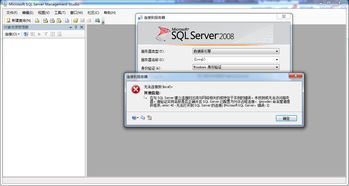
sqlserver2008设置
开启远程连接
前一段时间,学生分组做项目,使用svn工具,要求功能使用存储过程,在数据库这块出现这么一个问题:
a学生在他的数据库上添加了存储过程,需要其他的b,c,d三个学生在各自的数据库上添加这个存储过程,
提供的解决方式就是使用同一个数据库,实现远程连接。
-----------------------------------------
sql
server
2008默认是不允许远程连接的,sa帐户默认禁用的,
如果想要在本地用ssms连接远程服务器上的sql
server
2008,需要做两个部分的配置:
1,sql
server
management
studio
express(简写ssms)
2,sql
server
配置管理器/sql
server
configuration
manager(简写sscm)
有两点要注意:
1,2005的外围应用配置器在2008中换了地方
2,有些设置生效需要重启一下sql
server
-----
1.
启用混合登录模式
step
1:
打开ssms,用windows身份连接数据库,登录后,右键选择“属性”
step
2:
左侧选择“安全性”,选中右侧的“sql
server
和
windows
身份验证模式”以启用混合登录模式
step
3:
选择“连接”,勾选“允许远程连接此服务器”,然后点“确定step
3:
选择“连接”,勾选“允许远程连接此服务器”,然后点“确定
step
4:
展开“安全性”-“登录名”-“sa”,右键选择“属性
step
5:
左侧选择“常规”,右侧选择“sql
server
身份验证”,并设置密码
step
6:
选择“状态”,选中“启用”,点击“确定”
step
7:
右击数据库选择“方面”
step
8:
将“remoteaccessenabled”属性设为“true”,点“确定”[服务器配置]
step
9:
至此ssms已设置完毕,先退出,再用sa登录,成功即表示sa帐户已经启用
step
10:
下面开始配置sscm,选中左侧的“sql
server服务”,确保右侧的“sql
server”以及“sql
server
browser”正在运行
step
11:
以下为英文版本界面。如图:右侧的tcp/ip默认是“disabled”,双击打开设置面板将其修改为“enabled”
step
12:
选择“ip
addersses”选项卡,设置端口“1433”
step
13:
如图将"client
protocols"的"tcp/ip"也修改为“enabled”
step
14:
配置完成,重新启动sql
server
2008。此时应该可以使用了,但是还是要确认一下防火墙。
sql
server
2005/2008
express安装以后,默认情况下是禁用远程连接的。如果需要远程访问,需要手动配置。
打开防火墙设置。将sqlservr.exe(c:\program
files\microsoft
sql
server\mssql10.sqlexpress\mssql\binn\sqlservr.exe)添加到允许的列表中。0
关于sql连接远程服务器和sql server 远程的介绍到此就结束了,不知道你从中找到你需要的信息了吗 ?如果你还想了解更多这方面的信息,记得收藏关注本站。
| 广告位 后台主题配置管理 |
| 广告位 后台主题配置管理 |